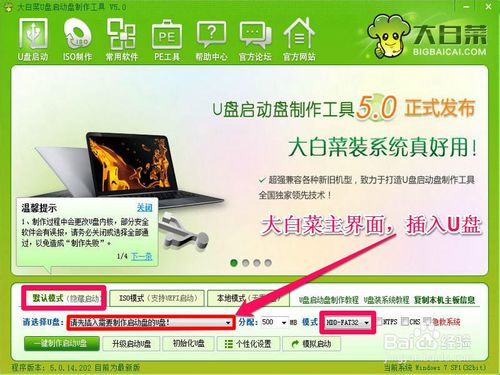本来是想通过重装系统解决电脑的一些系统故障问题的,但是没相当电脑重装系统后黑屏了。最近就有网友遇到了这糟心的事情,那么重装系统后黑屏怎么办呢?下面小编来跟大家说说联想笔记本重装系统后黑屏怎么回事的解决教程,大家一起来看看吧。
工具/原料:
系统版本:windows10系统
品牌型号:联想笔记本电脑
软件版本:下载火(xiazaihuo.com)一键重装系统 v2290
方法一:唤醒电脑屏幕
1、如果是电脑息屏导致的问题,我们只需要按键盘的任意一个键,电脑就会恢复显示了。

2、如果是电脑屏幕被快捷键关闭了,只需要点击组合键【FN F7】开启屏幕即可。

方法二:重装电脑系统
如果是电脑系统文件损坏,导致电脑无法进入系统黑屏的话,我们可以借助下载火(xiazaihuo.com)一键重装系统工具制作u盘重装系统即可解决。具体的重装步骤参照:下载火(xiazaihuo.com)u盘重装windows系统教程。

方法三:电脑硬件损坏
如何重装电脑系统
重装电脑系统的方法有很多,其中国比较简单快速的方法就是例如工具在线一键重装,特别适合电脑小白和新手们,操作起来也非常简单.接下来小编就教教大家如何重装电脑系统.
1、显卡问题
如果使用独立显卡,可以将独立显卡拔出使用主板集成显卡试一下,或者是换一个显卡视频输出口;如果可以正常开机,前者可以尝试使用酒精或者橡皮擦清理一下显卡的金手指部分,后者可能是视频输出口出现故障。

2、显示器问题
显示器可能坏了,可以尝试换显示器试试,不过显示器的概率比较小,如果开机后显示器指示灯为绿色,但没有图像,可能是显示器出现故障。

3、内存条问题
如果键盘灯没有反应,可能是内存接触不良,无法进入系统,断电后打开机箱或把笔记本底盖拆开,重新插拔内存条,并用橡皮顺着一个方向擦拭金手指也就是金属触点部分,擦拭干净后再重新安回插槽中。

总结:
方法一:唤醒电脑屏幕使用快捷键唤醒联想电脑屏幕即可;
方法二:重装电脑系统下载火(xiazaihuo.com)一键重装系统工具制作u盘重装系统;
方法三:电脑硬件损坏,分别检查显卡,显示器和内存条故障问题。
以上就是联想笔记本重装系统后黑屏怎么回事的解决教程,希望能帮助到大家。
以上就是电脑技术教程《联想笔记本重装系统后黑屏怎么回事》的全部内容,由下载火资源网整理发布,关注我们每日分享Win12、win11、win10、win7、Win XP等系统使用技巧!重装悍将-小白一键重装系统使用教程
有网友想要换新的电脑系统使用,但是找不到合适的工具,想在新系统上看最新版重装悍将,不知道要怎么重装系统。我们可以借助好用的小白一键重装系统工具实现。下面教下大家该工具的使用教程。